
时间:2021-07-23 23:14:05 来源:www.win10xitong.com 作者:win10
大家在用win10系统的过程中,各位难免会遇到win10使用远程连接工具提示“您的问题,遇到win10使用远程连接工具提示“您这种情况的网友其实不在少数,很多网友都遇到了,要是你急着处理这个win10使用远程连接工具提示“您的情况,就没有时间去找高手帮忙了,我们就自己来学着弄吧,只需要按照这个流程:1.同时按下“Win+R”打开运行窗口,输入“gpedit.msc”点击确定。2.在打开的页面中依次展开“计算机配置”→“管理模版”→“系统”→“凭据分配”→找到“允许分配保存的凭据用于仅NTLM服务器身份验证”就很轻易的把这个问题解决了。不知道你学会没有,如果没有学会,那下面就由小编再写一篇详细图文教程来教你win10使用远程连接工具提示“您的解决方法。
小编推荐下载:win10 64位
一、本机配置
1.同时按“Win R”打开运行窗口,输入“gpedit.msc”,点击确定。
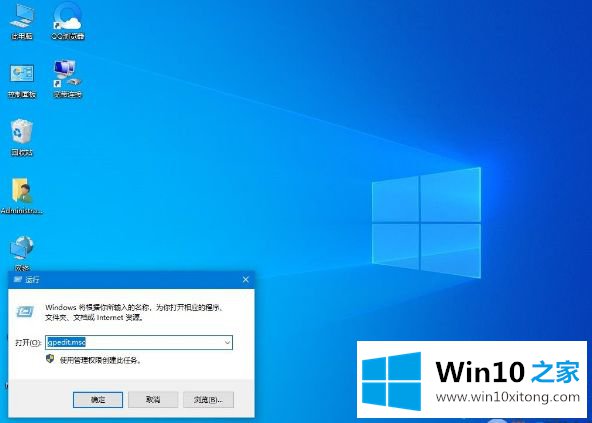
2.展开“计算机配置”“管理模板”“系统”“凭据分配”在打开的页面中找到“仅允许为NTLM服务器身份验证分配已保存的凭据”;
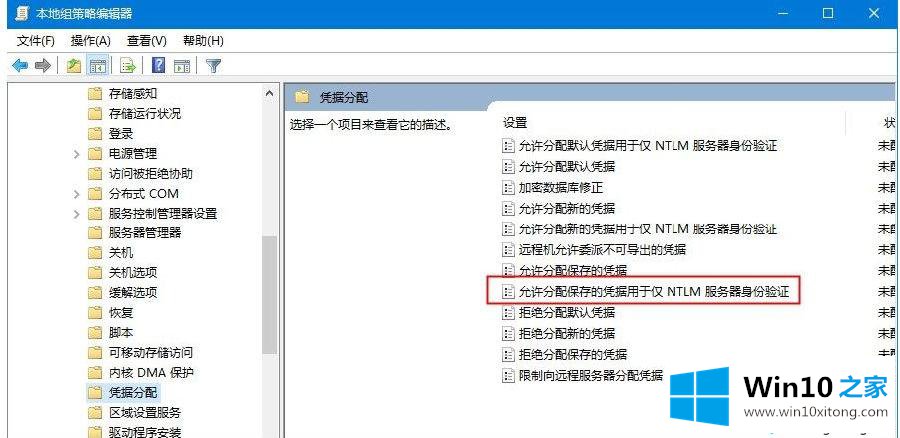
3.双击运行,选择“已启用”继续点击“显示”输入“TERMSRV/*”确定;
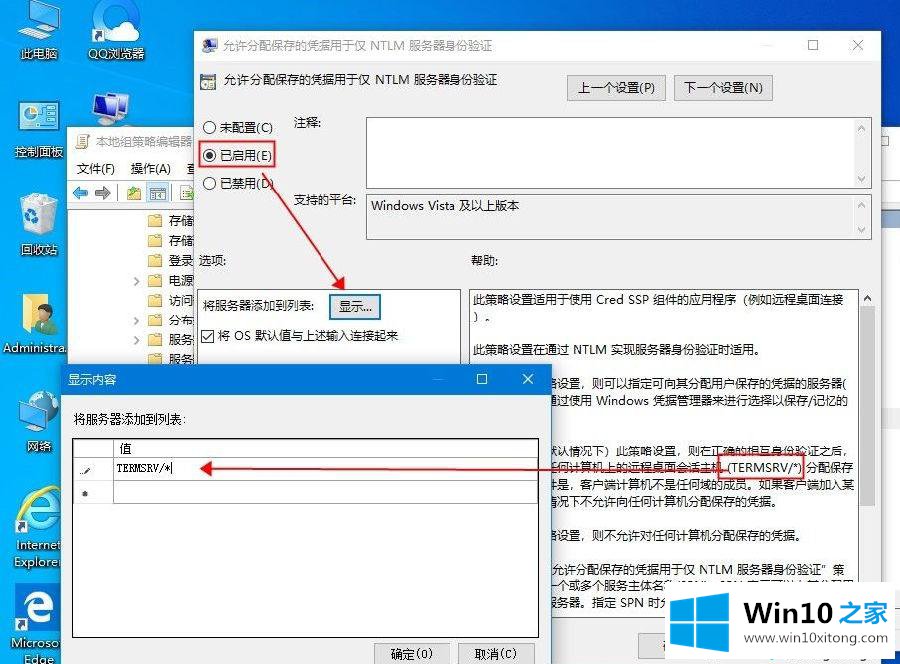
4.设置完成后,输入“win r”“gpupdate/force”执行刚才的应用。
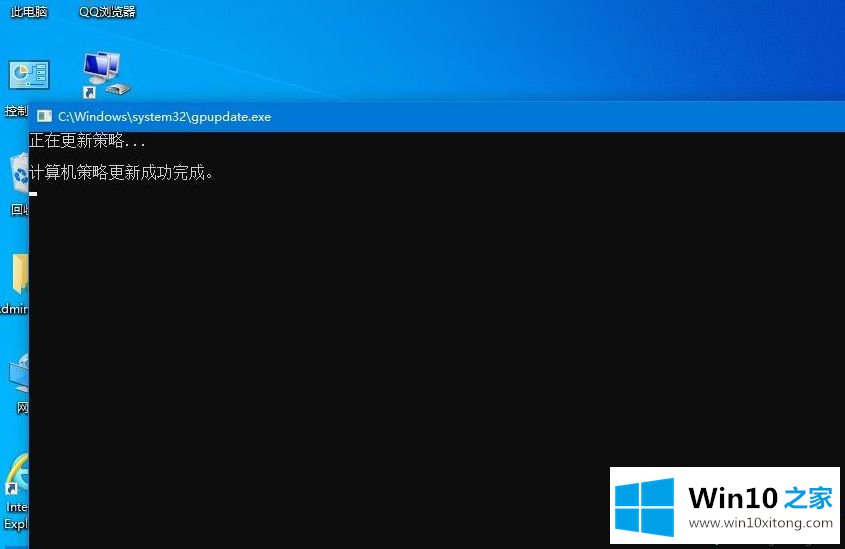
第二,服务器端
1.仍然输入组策略,但是在服务器端,“win r”“gpedit . MSC”;
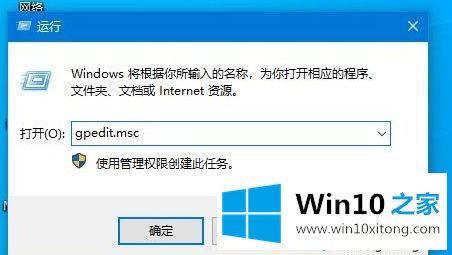
2.“计算机配置”“窗口设置”“安全设置”“本地策略”“安全选项”“网络访问:本地帐户的共享和安全模式”设置为“经典-在不更改本地用户原始身份的情况下对其进行身份验证”。
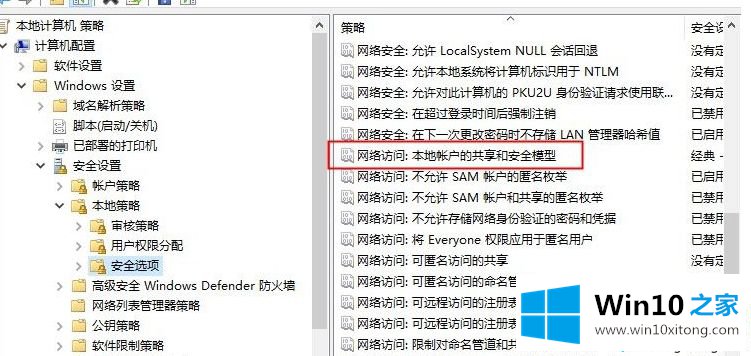
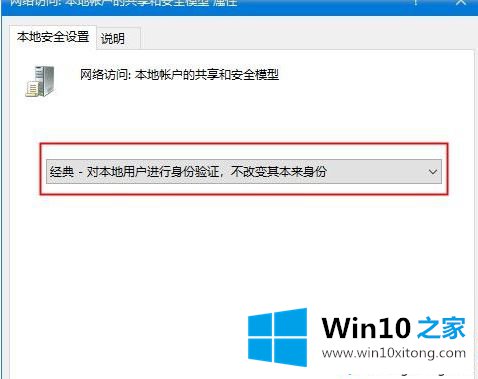
以上是win10使用远程连接工具提示“您的凭据不起作用”的解决方案。方便吗?你们都学会了。
win10使用远程连接工具提示“您问题在以上文章中就已经非常详细的描述了解决办法,如果这篇文章对你有所帮助,那么希望你继续支持本站。